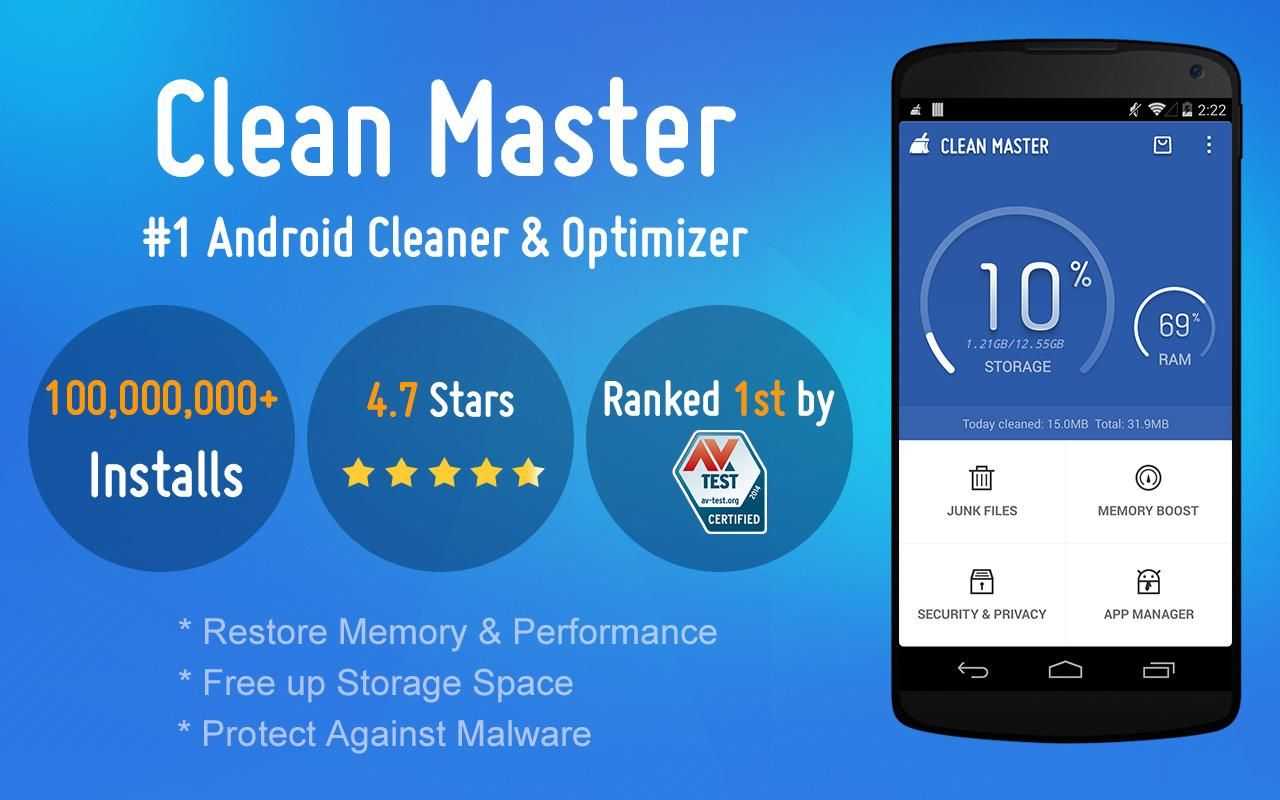Шаг 1. Очистка памяти от неиспользуемых приложений
Самая главная причина, из-за которой тормозят смартфоны на базе Android — это нехватка оперативной памяти. Доходит до того, что на телефоне с 2 ГБ оперативной памяти тормозит обычный набор текста. Хоть это и не большой объём памяти сегодня, но и набор текста отнимает ничтожное количество ресурсов!
Я сам был в шоке когда понял, что в памяти висят даже те приложения, которые вы не запускали после перезагрузки телефона! Я не знаю как это получается, но постепенно после загрузки память начинает забиваться абсолютно каждым приложением, которое установлено в системе.
Без шуток, самый лучший способ ускорить телефон — это сбросить его до заводских настроек. Такая опция есть в каждом устройстве на Андроиде в дополнительных настройках. Придётся заново синхронизироваться со всеми аккаунтами и устанавливать нужные приложения. Если это не кажется проблемой, тогда действуйте! И впредь устанавливайте только реально нужные приложения.
Но далеко не всегда такое можно себе позволить, потому что уж слишком много всего установлено и настроено. Во многих смартфонах есть встроенная функция очистки памяти от замусоривания. Чтобы её активировать нужно перейти на экран переключения между запущенными программами и нажать «крестик» посередине экрана.
Но это лишь поверхностная чистка, ещё нужно установить приложение, их много, я себе поставил менеджер задач All-In-One Toolbox.
На главном экране показывается сколько оперативной памяти (RAM) уже занято. Можно нажать на «круг» и AIO очистит кеш в оперативной памяти.
В разделе «Очистка» на главном экране можно опустошить устройство от различного рода временных файлов и кеша:
Со свободным местом разобрались, далее для лучшего увеличения произвоительности нужно пройтись по остальным разделам. Заходим в «Ускорение»:
Выделены почти все запущенные процессы, просто нажимаем «Завершить выбранные». Но желательно дать приложению AIO больше прав, чтобы оно могло следить за системой и завершать вновь «зависшие в памяти» программы. Для этого:
- Нажимаем кнопку «Разрешить», вас перебросит в системные настройки служб
- Заходим в службу «All-In-One Toolbox»
- Ставим переключатель во включённое состояние
Возвращаемся в главное окно приложения и заходим в раздел «Хранитель батареи». Здесь показываются приложения, которые больше всех потребляют заряд, и соответственно затормаживают систему Андроид, завершаем их. К удивлению, это могут быть программы, которыми вы вообще не пользуетесь и давно не запускали.
Пролистнув главный экран ниже, вы найдёте раздел «Охладитель ЦПУ», здесь отмечаются приложения, которые используют процессор больше других, их также можно выгрузить из памяти. Также там есть последний очень полезный инструмент «Автозагрузка». Здесь мы можем убрать из автоматической загрузки любые приложения. Телефон станет загружаться быстрее и памяти свободной будет больше. Выбираем «Отключить всё» или выборочно по усмотрению:
Вы опять удивитесь, но в этом списке, наверное, все когда-либо установленные программы. Исключать из автозагрузки можно любые процессы, в том числе системные. При первой надобности они будут запущены без проблем.
Но, на некоторых устройствах эта функция почему-то не работает, хотя внешне всё проходит хорошо. Это можно проверить, если перезагрузить телефон и открыть запущенные процессы. В таком случае нужно использовать приложение Startup Manager. Сейчас эта программа стала частью AIO Toolbox, но тем не менее эта отдельная версия срабатывает иногда лучше. Запускаем Startup Manager и давим на кнопку «Отключить Все»:
Я уже читаю ваши мысли, что всё это сложно, но в действительности основное действие — это отключение автозапуска и перезагрузка. В настройках AIO уже включено слежение за системой и периодически вы будите видеть всплывающие окна с уведомлением об очистке памяти, т.е. ходить по инструментам руками не обязательно.
Чтобы облегчить работу системы в будущем, необходимо придерживаться правил:
- Устанавливайте самые быстрые и легкие программы. Перед установкой читайте отзывы.
- Избавляйтесь от ненужных программ. Они отнимают память, а при необходимости их легко восстановить через Google Play.
- Ставьте только необходимые программы. Лишние занимают драгоценное место в системе и замедляют её.
Что влияет на уровень заряда батареи андроид-устройств
Если батарея быстро садится, нужно разобраться, что влияет на ее расход. Это поможет не остаться с выключенным телефоном в самый неподходящий момент.
Обратите внимание! Операционная система андроид работает таким образом, что даже в заблокированном смартфоне при выключенных программах в фоновом режиме продолжают осуществляться процессы, влияющие не только на интернет-трафик или системные ресурсы, но и на уровень заряда. Больше всего на процент заряда влияют следующие опции:
Больше всего на процент заряда влияют следующие опции:
- экран. Большие и ярки дисплеи с хорошим разрешением съедают очень много зарядки;
- операционная система и процессы. Треть всех ресурсов АКБ уходят на поддержание работы ОС и всех фоновых и не фоновых процессов;
- подключение к сетям. Если человек не пользуется телефоном, то желательно отключаться от Bluetooth-пар, беспроводных Wi-Fi и GPS сетей, деактивировать модуль NFC;
- запущенные лаунчеры, виджеты и анимированные заставки. Они не только добавляют ресурсов экрану, но и регулярно, если брать в расчет виджеты, связываются с Сетью для обновления отображаемых данных;
- датчики. Они нужны для повышения комфорта при использовании телефона;
- процессор — сердце ПК и смартфонов. При активной работе он забирает большую часть зарядки;
- сама батарея, а точнее ее состояние. Если аккумулятор уже почти вышел из строя, то садиться он будет быстрее.
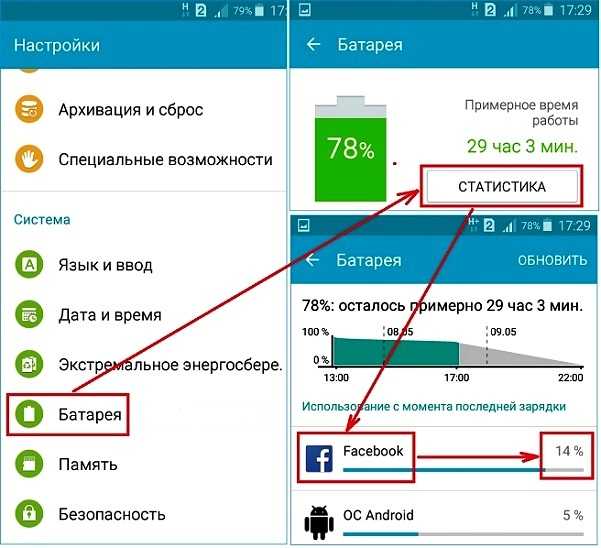
Андроид имеет встроенные средства для контроля потребления энергии
Купите смартфон с более емкой батареей
Рекомендация, лежащая на поверхности. Чаще всего, чем вместительнее аккумулятор устройства, тем дольше он работает. Но не всегда, например, многое зависит от оптимизации девайса, другими словами, от того, насколько интенсивно смартфон пожирает батарею. Например, условный Xiaomi Mi 10 может проработать меньше iPhone X, хотя китайский девайс имеет более емкий аккумулятор — 4780 против 2716 мАч.
При прочих равных решают характеристики батареи, поэтому обращайте внимание на них перед покупкой устройства. Советую также смотреть тесты девайсов в реальных условиях, чтобы примерно понимать, через сколько часов использования аппарат попросится к розетке
Самые выносливые смартфоны имеют либо упрощенные функции (убогий дисплей, отсутствие 4G), либо жирный аккумулятор. К последним относятся аппараты, предназначенные для туризма и путешествий. В частности, устройства брендов Oukitel или Cat бьют рекорды по автономности.
Oukitel WP5 Pro с аккумулятором емкостью 8000 мАч.
Как экономить заряд батареи Android и iOS?
Итак, новенький блестящий телефончик в коробочке уже лежит в вашей сумке, и вы спешите домой, чтобы поскорее его открыть и провести пару часов в установке новых приложений и игрушек. Но не спешите! Чтобы вашей новый друг прожил с вами как можно более долго и счастливо, перед использованием нужно проделать несколько несложных действий.
- Прежде всего нужно его как следует покормить — то есть зарядить. В выключенном состоянии подключите его к зарядному устройству, а потом вставьте в розетку и подержите его так часов 6-7. причем всегда соблюдайте последовательность — сначала зарядку в телефон, а только потом в розетку.
- В первые несколько раз разряжать телефон нужно до полного разряда. После этого всегда ставьте кормиться ваш гаджет при оставшемся 1/3 заряда и заряжайте не более 2-3 часов. То есть не нужно оставлять его на всю ночь, так как после того, как за он полностью зарядится и отключиться от питания от электросети, то опять начнет разряжаться и после этого, по достижении определенного уровня, снова автоматически заработает зарядное устройство — так время жизни аккумулятора, рассчитанного на определенное количество циклов, сократится на 15-20%.
- Не держите полностью севшую батарейку в таком состоянии более получаса. Ставьте на зарядку сразу — это также продлит срок ее службы.
Причины и методы решения
Чаще всего гаджеты на операционной системе «Андроид» очень быстро теряют заряд батареи по причине:
- работы живых обоев;
работы датчика акселерометра; функционирования фоновых программ; чрезмерно высокой яркости экрана;
из-за неправильно настроенной связи; включенных беспроводных протоколов для передачи данных; активированного профиля «В самолете»; сети типа 2G.
Обозначенные выше причины быстрого разряда достаточно типичны, для их устранения даже не требуется свершать какие-либо сложные манипуляции.
Живые обои
Работающий экран, а также различного рода протекающие на нем процессы серьезно влияют на нагрузку процессора. Чем она больше, тем быстрее расходуется энергия АКБ. Причем иногда скорость разряда по причине работы данных обоев увеличивается на целую треть.
Живые обои могут быть двух типов:
- установленные дополнительно – в качестве приложения;
стандартные.
В обоих случаях можно разрешить ситуацию достаточно просто без посторонней помощи.
Если живые обои установлены стандартные, то можно сделать следующее:
- открыть «Настройки»;
нажать на пункт «Экран»; выбрать раздел «Обои»; активировать стандартные обои без анимации.
Если же установлено специальное приложение, создающее на рабочем столе анимацию, необходимо просто удалить его.
Для этого потребуется:
- нажать на «Настройки»;
выбрать «Приложения»; найти нужное наименование; удалить приложение.
Датчик акселерометра
Рассматриваемые гаджеты сегодня представляют собой самые настоящие телекоммуникационные комбайны, напичканные под завязку самыми разными функциями, могущим решать различные задачи.
Именно из-за этого устройства может очень быстро разряжаться аккумуляторная батарея.
Чтобы выключить данный датчик и снизить скорость разряда, необходимо:
- скинуть вниз верхний край экрана;
найти значок под названием «Автоповорот»; сделать так, чтобы он не был выделен – отключить его.
Закройте фоновые приложения
Сразу после экрана центральный процессор (особенно если он многоядерный) является наиболее энергоемким устройством. Так как обработка данных требует поддержания высокого напряжения на шине и внутри самого ЦП. Следовательно, при наличии большого количества одновременно работающих приложений энергия АКБ будет уменьшаться достаточно быстро.
Чтобы закрыть различного рода работающие программы, необходимо:
- открыть меню «Настройки»;
выбрать пункт «Приложения»; активировать раздел «Работающие».
В открывшемся перечне следует выбрать, какие именно утилиты не требуются в данный конкретный момент. После чего нажать на нужный значок и остановить. Для этого имеется специальная кнопка, на которой располагается надпись «Остановить». Порой некоторые продукты от сторонних разработчиков потребляют до 50% запаса аккумуляторной батареи.

Настройка яркости
Наибольшее потребление имеет дисплей. Данная составная часть, в не зависимости от своего типа, во время работы всегда излучает свет, так как работает подсветка. Именно благодаря ей пользователь без затруднений может различить в темноте все, что имеется на экране. Но чем она ярче, тем быстрее расходуется АКБ.
На всех аппаратах под управлением операционной системы «Андроид» это можно сделать следующим образом:
- пальцем руки опускаем рабочий экран вниз;
находим в верхней части меню значок под названием «Яркость»; откроется длинный ползунок, передвигая который можно отрегулировать силу свечения.
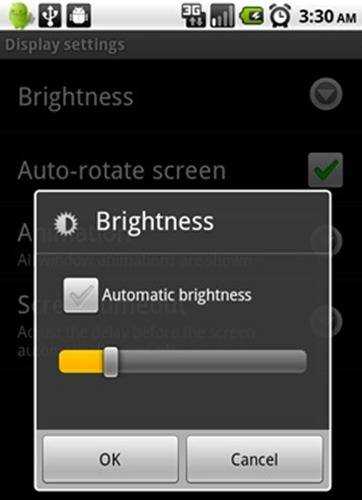
Сделав чуть меньше яркость или убавив её до самого нуля порой можно сэкономить до 100% заряда аккумуляторной батареи. Также стоит всегда гасить дисплей, если его использование не требуется.
Работа приложений и коммуникаций
Многие программы выполняются в фоновом режиме без ведома пользователя, что негативно отражается на заряде аккумулятора. Это вызывается не только загрузкой обновлений, но и автоматической синхронизацией файлов, работой утилит, которые очищают и оптимизируют память, а также получением push-уведомлений.
Узнать, какие из приложений расходуют ресурсы АКБ, можно через настройки смартфона. Самым прожорливым программам рекомендуется запретить возможность работы при заблокированном экране. Неиспользуемые и ненужные приложения рекомендуется отключить совсем.
То же самое касается технологий GPS и 4G (LTE) — их рекомендуется включать только в случае прямой необходимости. Отметим, что в современных смартфонах работа Bluetooth не должна негативно влиять на расход энергии батареи.
Совет 3. Оптимизируйте настройки яркости экрана
Второй источник быстрого разряда батареи – экран. Если быть точным, то уровень подсветки экрана и его диагональ. Чем ярче подсветка, тем быстрей сядет аккумулятор. Если вы не проводите большую часть времени на улице под ярким солнцем, то вам навряд ли понадобится выставленная на максимум подсветка экрана. Лучше всего выставить яркость автоматически, если у смартфона есть такая настройка. Для этого нужно зайти в меню настроек в раздел «Дисплей» и выставить соответствующую яркость.
Как вариант для максимальной экономии заряда батареи вы можете установить минимальную интенсивность подсветки, при которой информация на экране будет оставаться читаемой. Также можно сократить до минимума продолжительность подсветки до блокирования экрана смартфона. В итоге оптимизация яркости добавит вам от 30 минут до 2 часов автономной работы.
Также отметим, что в отличие от смартфонов с TFT-дисплеями, для которых энергопотребление экрана зависит только от его яркости, в гаджетах с AMOLED-матрицами немалое значение имеет ещё и гамма картинки. По этой причине на смартфонах с OLED-дисплеями есть смысл использовать тёмные темы или даже чёрный цвет. При отображении чёрного цвета на OLED-экранах пиксели полностью выключаются и не потребляют энергию. Отсюда и существенная экономия энергии.
Что еще можно попробовать?
Как показывает практика, ускоренное снижение уровня заряда телефонного аккумулятора – лишь следствие. А значит, есть какая-то причина. И если ее обнаружить, то, возможно, получится решить и саму проблему.
Например, смартфон постоянно ищет сеть. Причиной может быть неудобное для приема сигнала местонахождения человека. Или плохое качество услуг, предоставляемых оператором. Или – слишком большое расстояние до ближайшей вышки мобильной связи. Да, некоторые из этих причин решить достаточно сложно. К примеру, не всегда можно просто взять и переехать жить поближе к вышке. А вот оставлять телефон в более подходящем месте. Или попробовать обратиться за услугами к другому оператору – уже вполне реально.
Также заряд быстрее расходуется не только при поиске различных сетей, но и их активном задействовании. И понятно, когда в этом есть пряма необходимость. Но часто человек может воспользоваться той или иной функцией. А потом забыть деактивировать функционал, который после этого оказался ненужным. Но он продолжает функционировать. Потому рекомендуется всегда проверять на активное состояние: Wi-Fi, Bluetooth, GPs, 3G/4G. Не пользуетесь в данный момент? Просто отключите. Ведь это займет максимум пару секунд. Но позволит реально продлить время работы смартфона в автономном режиме.
Еще один интересный нюанс – некоторые владельцы мобильных телефонов, по непонятным причинам, считают, что если они перевели свой смартфон в так называемый спящий режим, то автоматически прекратили функционировать и все программы, работающие ранее до этого момента. Но это не так! Приложения не останавливаются таким образом! Они продолжают выполнять какие-то операции, при этом – потребляют энергию, снижая общий уровень заряда АКБ. Поэтому, прежде чем оставить мобильник в покое, убедитесь, что все ненужное ПО гарантированно закрыто.
Кстати, если посетить раздел «Батарея» в настройках мобильника, то там можно обнаружить один крайне полезный инструмент, который называется «использование батареи». Достаточно воспользоваться им, чтобы понять, куда и когда именно расходуется заряд аккумулятора. И на основе этого выполнить корректировку режима использования мобильного устройства.
Отключите геолокацию
Многие приложения запрашивают доступ к геолокационным данным устройства при первом запуске и зачастую пользователи сами не помнят, какие программы могут постоянно мониторить их местонахождение.
iOS использует Службы геолокации для многих сервисов и приложений, а также позволяет отправлять информацию о геоположении устройства через штатный мессенджер Сообщения, Найти друзей и другие. Естественно, потребность в Геолокации возникает не так часто, поэтому, если есть необходимость сохранить заряд, имеет смысл отключить данную функцию для всех или выборочных приложений по пути Настройки → Конфиденциальность → Службы геолокации.
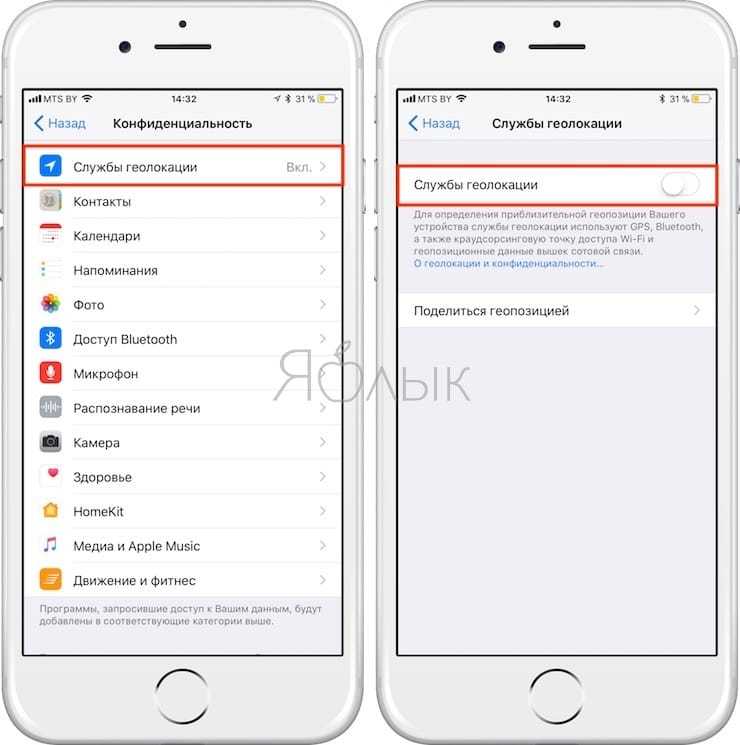
Можно отключать Службы геолокации для выборочных приложений:
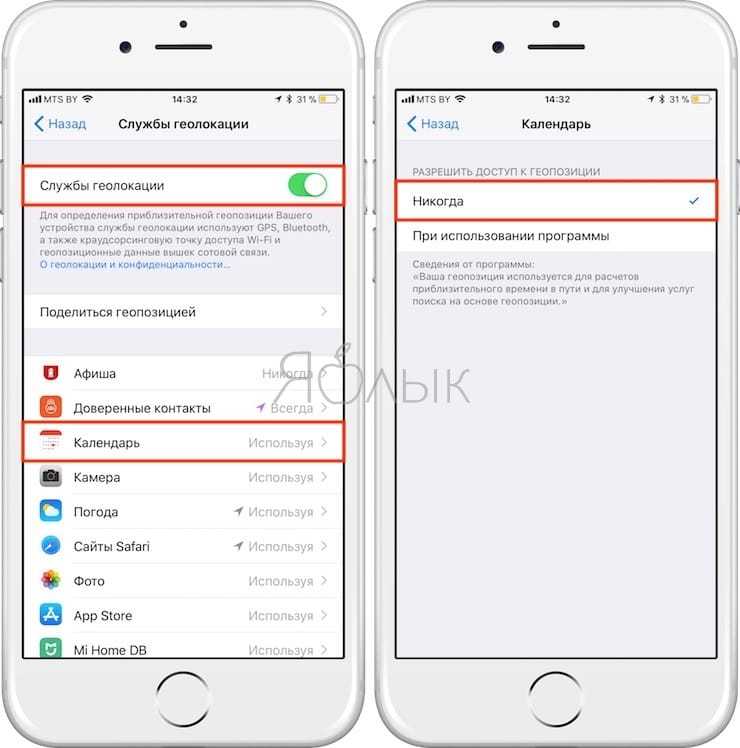
- «Найти друзей», или как смотреть местонахождение знакомых на iPhone и iPad.
- Как отслеживать местоположение друзей (Найти друзей) на сайте icloud.com.
Смартфон отключается при достижении полного заряда батареи
В некоторых телефонах после 100% зарядки происходит их выключение. Это конечно не очень страшная проблема, но все же она вызывает неудобства. Разобраться сразу почему так происходит достаточно сложно. Иногда отключение происходит после присоединения блока питания.
Ряд причин того, почему при полном заряде батареи смартфон выключается:
- Аппаратный сбой в системе Андороид возникший по причине падения телефона и его ударов.
- Плохая батарея. Например, у нее могут быть грязные контакты, она может быть повреждена или аккумулятор на столько стар что приводит к выключению телефона. Вздутый элемент питания так же может вызывать проблемы в работе.
- Причиной отключения может быть неисправность зарядного блока.
- Повреждение прошивки из-за системного сбоя. Это происходит по причине вирусов или установки программ из незащищенных источников.
- Если андроид некорректно отображает заряд батареи — это может свидетельствовать о повреждение внутренних модулей. Самостоятельно определить, что конкретно выдает сбой невозможно, поэтому придется обратится к специалисту.
- Гнездо зарядки может быть повреждено. В данное отверстие может проникнуть грязь, мусор или что-то еще. В итоге контакт может быть нарушен. Хуже всего если телефон уронили и повредили разъем.
- Нарушение работы контроллера питания по причине попадания влаги. Это может произойти, когда вы из холода перемещаете телефон в теплое помещение. В этот момент на контактах может произойти окисление, препятствующее прохождению тока.
- Выполните проверку кнопки блокировки, которая отвечает за отключение и включение телефона. Она может быть неисправна и вызывать непроизвольные выключения смартфона.
Что лучше?
До того как оживить аккумулятор телефона, полностью разряженный, стоит определиться какой из способов наиболее действенен. Все эти методы восстановления по-своему хороши, но некоторые не имеют подтверждения в своей безопасности, другие требуют особой сноровки и инструментов.
По сути, первый и четвертый способ – это не только способы, как оживить аккумулятор телефона, но и реальное руководство для чрезвычайной ситуации. Такие методы не нанесут вреда и не усугубят положение смартфона.
Про замораживание довольно много споров, так как низкая температура – это то, что может вызвать вздутие аккумулятора. Некоторые говорят, что это способ дать «умирающей» батарее «обезболивающее», чтоб ее смерть потом наступила быстро и безболезненно.
Вторым и третьим способом восстанавливаются даже Ni-MH-аккумуляторы. Но если вы не имеете доступа к необходимому оборудованию и попросту далеки от электроники, лучше не рисковать и обратиться к мастерам этого дела.
Фоновые приложения замедляют работу телефона?
Android прошел долгий путь с момента своего рождения. Мало того, что большинство современных смартфонов снабжаются достаточным количеством оперативной памяти для обеспечения плавной работы ОС, так и сама система уже стала достаточно умна, чтобы распределять необходимые ресурсы самостоятельно.
Это означает, что ваш смартфон никогда не будет зависать из-за приложений в фоновом режиме, потому что современная ОС достаточно умна, чтобы понять, когда оперативная память работает медленно и начать закрывать самые старые фоновые приложения, так как доступная ОЗУ начинает заполняться. Это делается автоматически, без какого-либо вмешательства пользователя.
С Android 8.1 Oreo Google даже представила специальную версию своей мобильной операционки под названием «Go», в которой используются специальные версии основных приложений Google, которые способны значительно экономить ресурсы в сравнении с обычной ОС Android. Это значит, что устройства из более низкого ценового сегмента – те, у которых менее 1 Гб ОЗУ – должны иметь меньше проблем с производительностью.
Оптимизация расхода заряда батареи средствами системы Android
- Прежде чем преступить к оптимизации вашего устройства, следует определить, какие именно приложения и службы сильнее всего расходуют заряд аккумулятора
- Для этого зайдите в настройки вашего устройства и найдите в них раздел «Батарея». На экране появятся общие сведения о батареи и отобразится список всех приложений и служб, которые расходуют заряд
- Если вы нажмёте на любое приложение или службу в списке, отобразится полная информации о его работе в системе, загрузка ЦП и расход заряда, а так же высветится совет по экономии энергии
- Переходим непосредственно к оптимизации. Для начала стоит сказать, что такие службы как GPS, Bluetooth и Wi-Fi очень сильно расходуют заряд батареи в фоновом режиме. Поэтому, если Вы в настоящий момент не пользуетесь ими, их настоятельно рекомендуется отключить. Это продлит жизнь вашего аккумулятора на несколько часов
- Так же сильно расходуют заряд в фоновом режиме системные службы, такие как сервисы Google. Например, Google Maps беспрерывно отслеживает ваше местоположение через GPS и даже если GPS отключен, сервис всё равно будет пытаться получить к нему доступ. Его стоит отключить и включать только при острой необходимости

- Чтобы отключить службы, зайдите в настройки вашего устройства, выберите в меню «Приложения» и зайдите на вкладку «Работающие» (или «Запущенные»). Перед вами появится полный список запущенных приложений и служб. Выберите интересующее Вас приложение и отключите его, нажав на соответствующую кнопку
- Примерно так же дела обстоят и со сторонними приложениями и играми. Когда Вы закрываете какую-нибудь игру, на самом же деле она продолжает свою работу в фоне и потребляет много драгоценной энергии. Существует вероятность того, что закрытая игра не будет отображаться в запущенных, поэтому для отключения следует найти её в списке всех установленных программ и нажать «Остановить принудительно»
- Немаловажную роль играет и яркость экрана. При высокой яркости заряд расходуется катастрофически быстро, поэтому старайтесь ставить её на минимум

Используйте режим энергосбережения
Большинство смартфонов и планшетов с Android от сторонних производителей поставляются с собственной прошивкой, где встроен режим энергосбережения. Среди таких: Samsung, Sony, LG и другие. У каждой компании такой режим называется по разному, например у Sony — STAMINA. А активируется он либо в соответствующем пункте настроек, либо прямо из шторки уведомлений. Если держать его включенным постоянно, то устройство автоматически будет занижать производительность, ограничивать некоторые приложения и уменьшать яркость экрана для сохранения заряда. Начиная с Android 5.0 Lollipop, режим энергосбережения доступен «из-коробки».
Программы оптимизаторы вроде Clean Master
Такие программы стали очень популярными для смартфонов. Они удаляют лишний хлам, частички удалённых приложений, искусственно понижают температуру процессора.
Но, часть экспертов уверяют, что, кроме этого, они вредят смартфону, из-за того, что убирают из памяти необходимые элементы с сервисами. Данные элементы сами начинают вновь запускаться, увеличивая нагрузку на ЦП, и он после этого функционирует на высоких частотах. Многие эксперты уверяют, что нужно устанавливать не «Clean Master», которая иногда просто делает вид, что оптимизирует телефон, а на самом деле ускоряет его слабо, а «CCleaner», которая на самом деле довольно хорошо оптимизирует смартфон.